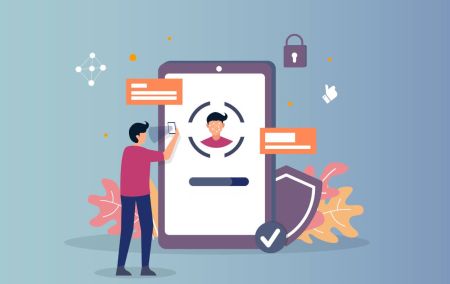Exnova เข้าสู่ระบบ - Exnova Thailand - Exnova ประเทศไทย
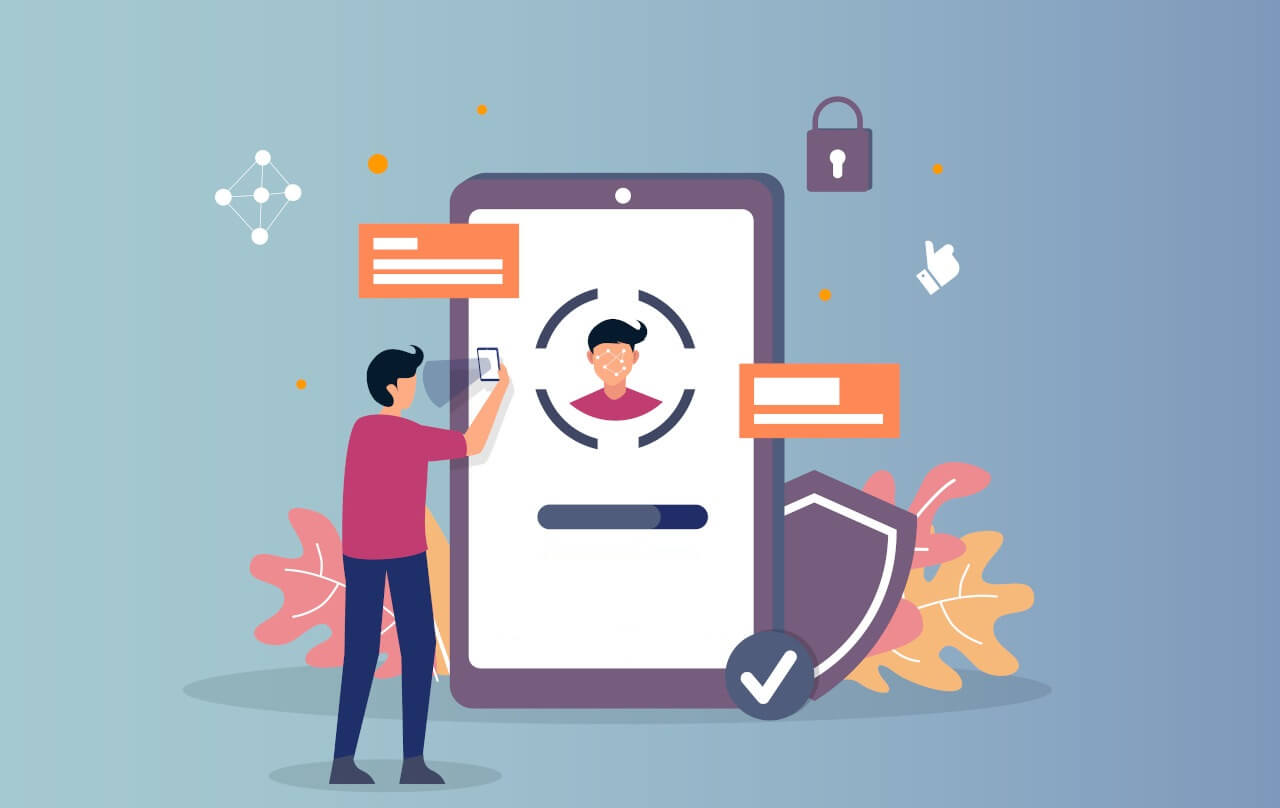
วิธีเข้าสู่ระบบ Exnova
วิธีเข้าสู่ระบบ Exnova ผ่านเวอร์ชันเว็บบนมือถือ
Exnova เข้าใจดีว่าผู้คนจำนวนมากใช้อุปกรณ์เคลื่อนที่ ดังนั้นพวกเขาจึงทำให้เว็บไซต์ของตนใช้งานง่ายบนโทรศัพท์และแท็บเล็ต คู่มือนี้จะแสดงขั้นตอนง่ายๆ ในการเข้าสู่ระบบ Exnova โดยใช้เว็บไซต์บนมือถือ ซึ่งหมายความว่าคุณสามารถใช้สิ่งดีๆ ทั้งหมดที่ Exnova นำเสนอได้ทุกที่ทุกเวลาที่คุณต้องการโดยไม่มีปัญหาใดๆ 1. เริ่มต้นด้วยการเปิด เว็บเบราว์เซอร์ที่คุณต้องการใช้และไปที่เว็บไซต์ Exnova เมื่อคุณอยู่ในหน้าแรกของ Exnova แล้ว ให้ค้นหาตัวเลือก "เข้าสู่ระบบ"

2. เพียงพิมพ์อีเมลและรหัสผ่านของคุณ จากนั้นแตะปุ่ม "เข้าสู่ระบบ" หรือคุณสามารถเข้าสู่ระบบโดยใช้บัญชี Google ของคุณได้ Exnova จะตรวจสอบรายละเอียดของคุณและให้คุณเข้าถึงแดชบอร์ดของบัญชีของคุณ

เมื่อเข้าสู่ระบบสำเร็จ คุณจะถูกนำไปยังแดชบอร์ดที่เหมาะกับมือถือ อินเทอร์เฟซที่ใช้งานง่ายนี้ช่วยให้คุณเข้าถึงคุณสมบัติและบริการต่างๆ ได้อย่างง่ายดาย ทำความคุ้นเคยกับเลย์เอาต์เพื่อนำทางได้อย่างง่ายดาย แตะไอคอน "บุคคล" และ "ซื้อขายทันที" เพื่อเริ่มการซื้อขาย

คุณทุกชุด! ตอนนี้คุณสามารถซื้อขายโดยใช้เวอร์ชันเว็บบนมือถือของแพลตฟอร์มได้แล้ว แพลตฟอร์มการซื้อขายเวอร์ชันเว็บบนมือถือจะเหมือนกับเวอร์ชันเว็บปกติ ด้วยเหตุนี้ คุณจะไม่พบปัญหาใดๆ เกี่ยวกับการซื้อขายหรือการโอนเงิน คุณมียอดเงินในบัญชีทดลอง $10,000 สำหรับการซื้อขายบนแพลตฟอร์ม

วิธีเข้าสู่ระบบแอพ Exnova Android
แอป Exnova Android มอบความสะดวกในการเข้าถึงฟีเจอร์ต่างๆ ให้กับผู้ใช้ได้โดยตรงจากอุปกรณ์มือถือของตน คู่มือนี้ให้รายละเอียดเกี่ยวกับขั้นตอนที่จำเป็นในการเข้าสู่ระบบแอป Exnova บน Android ได้อย่างง่ายดาย เพื่อให้มั่นใจถึงประสบการณ์ที่ราบรื่นและปลอดภัยสำหรับผู้ใช้ที่ต้องเดินทางขั้นตอนที่ 1: การเข้าถึง Google Play Store
การนำ ทางไปยังGoogle Play Store ที่นี่คุณสามารถดาวน์โหลดและติดตั้งแอป Exnovaได้
ขั้นตอนที่ 2: ค้นหาและติดตั้งแอป Exnova
ในแถบค้นหาของ Google Play Store ให้พิมพ์ "Exnova - แอพซื้อขายบนมือถือ" แล้วแตะไอคอนค้นหา ค้นหาแอป Exnova จากผลการค้นหาแล้วคลิก จากนั้นแตะปุ่ม " ติดตั้ง " เพื่อเริ่มกระบวนการดาวน์โหลดและติดตั้ง

ขั้นตอนที่ 3: เปิดแอป Exnova
หลังจากติดตั้งแอปเรียบร้อยแล้ว ให้แตะปุ่ม "เปิด" เพื่อเปิดแอป Exnova บนอุปกรณ์ Android ของคุณ

ขั้นตอนที่ 4: การนำทางไปยังหน้าจอเข้าสู่ระบบ
เมื่อเปิดแอป คุณจะพบหน้าจอต้อนรับของแอป ค้นหาและแตะตัวเลือก "เข้าสู่ระบบ" เพื่อไปที่หน้าจอเข้าสู่ระบบ ในหน้าจอเข้าสู่ระบบ ให้กรอกอีเมลที่ลงทะเบียนและรหัสผ่านของคุณในช่องที่กำหนด

ขั้นตอนที่ 5: สำรวจอินเทอร์เฟซของแอป
เมื่อเข้าสู่ระบบสำเร็จ คุณจะถูกนำไปยังอินเทอร์เฟซการซื้อขาย ใช้เวลาทำความคุ้นเคยกับอินเทอร์เฟซที่ให้การเข้าถึงฟีเจอร์ เครื่องมือ และบริการต่างๆ

วิธีเข้าสู่ระบบ Exnova โดยใช้ที่อยู่อีเมลของคุณ
ขั้นตอนที่ 1: การเข้าถึงหน้าเข้าสู่ระบบ Exnova
ไปที่เว็บไซต์Exnova คลิกปุ่ม "เข้าสู่ระบบ" ที่มุมขวาบนของหน้า

ขั้นตอนที่ 2: ให้ข้อมูลรับรองผู้ใช้
เมื่อไปถึงหน้าเข้าสู่ระบบ คุณจะได้รับแจ้งให้ป้อนข้อมูลรับรองผู้ใช้ของคุณ โดยทั่วไปข้อมูลประจำตัวเหล่านี้ประกอบด้วยที่อยู่อีเมลและรหัสผ่านของคุณ ตรวจสอบให้แน่ใจว่าคุณป้อนข้อมูลนี้อย่างถูกต้องเพื่อป้องกันปัญหาการเข้าสู่ระบบ

ขั้นตอนที่ 3: การนำทางแดชบอร์ด
Exnova จะตรวจสอบข้อมูลของคุณและให้สิทธิ์การเข้าถึงแดชบอร์ดของบัญชีของคุณ นี่คือศูนย์กลางที่คุณสามารถเข้าถึงคุณสมบัติ บริการ และการตั้งค่าต่างๆ ทำความคุ้นเคยกับรูปแบบแดชบอร์ดเพื่อใช้ประโยชน์สูงสุดจากประสบการณ์ Exnova ของคุณ คลิก "ซื้อขายทันที" เพื่อเริ่มการซื้อขาย

คุณมี $10,000 ในบัญชีทดลอง คุณสามารถซื้อขายในบัญชีจริงได้หลังจากฝากเงิน อ่านบทความนี้เพื่อทราบข้อมูลเพิ่มเติมเกี่ยวกับการฝากเงิน: วิธีการฝากเงินใน Exnova

วิธีเข้าสู่ระบบ Exnova ผ่าน Google
Exnova รับทราบถึงความสำคัญของการเข้าถึงที่ง่ายดายสำหรับผู้ใช้ ด้วยการใช้บัญชี Google ของคุณ ซึ่งเป็นวิธีการตรวจสอบสิทธิ์ที่ได้รับการยอมรับอย่างกว้างขวางและปลอดภัย คุณสามารถเข้าสู่แพลตฟอร์ม Exnova ได้อย่างรวดเร็วและง่ายดายคู่มือนี้จะอธิบายขั้นตอนในการเข้าสู่ระบบ Exnova อย่างง่ายดายโดยใช้ข้อมูลประจำตัว Google ของคุณ
1. คลิกปุ่ม "เข้าสู่ระบบด้วย Google" การดำเนินการนี้จะนำคุณไปยังหน้าการตรวจสอบสิทธิ์ของ Google ซึ่งจะมีการขอข้อมูลรับรองบัญชี Google ของคุณ

2. กรอกหมายเลขโทรศัพท์หรือที่อยู่อีเมลของคุณแล้วคลิก “ถัดไป” จากนั้นป้อนรหัสผ่านสำหรับบัญชี Google ของคุณแล้วคลิก "ถัดไป"

หลังจากนั้น คุณจะถูกนำไปที่บัญชี Exnova ส่วนตัวของคุณ
เข้าสู่ระบบ Exnova: วิธีเปิดใช้งานการตรวจสอบสิทธิ์แบบสองปัจจัย (2FA)
Exnova อาจแนะนำชั้นความปลอดภัยเพิ่มเติม เช่น การตรวจสอบสิทธิ์แบบสองปัจจัย (2FA) หากเปิดใช้งาน 2FA สำหรับบัญชีของคุณ คุณจะได้รับรหัสเฉพาะในอีเมลของคุณ ป้อนรหัสนี้เมื่อได้รับแจ้งให้ดำเนินการขั้นตอนการตรวจสอบสิทธิ์ให้เสร็จสิ้น
หากต้องการตั้งค่า 2FA บน Exnova ให้ทำตามขั้นตอนเหล่านี้:
1. หลังจากเข้าสู่ระบบบัญชี Exnova ของคุณแล้ว ให้ไปที่ส่วนการตั้งค่าบัญชี โดยทั่วไป คุณจะพบสิ่งนี้โดยคลิกที่รูปโปรไฟล์ของคุณ และคลิก "ข้อมูลส่วนบุคคล" จากเมนูแบบเลื่อนลง

2. คลิกที่แท็บ "ความปลอดภัย" ในเมนูหลัก จากนั้นคลิก "การตั้งค่า"

3. ทำตามคำแนะนำที่ให้ไว้เพื่อเสร็จสิ้นกระบวนการ

การรับรองความถูกต้องด้วยสองปัจจัย (2FA) เป็นคุณลักษณะด้านความปลอดภัยที่สำคัญบน Exnova เมื่อคุณตั้งค่า 2FA ในบัญชี Exnova ของคุณแล้ว คุณจะต้องป้อนรหัสยืนยันที่ไม่ซ้ำกันทุกครั้งที่คุณเข้าสู่ระบบ
การกู้คืนรหัสผ่านสำหรับบัญชี Exnova
อาจเป็นเรื่องน่าหงุดหงิดหากคุณไม่สามารถเข้าสู่บัญชี Exnova ของคุณได้เนื่องจากคุณลืมรหัสผ่าน แต่อย่ากังวล Exnova ทราบดีว่าการทำให้สิ่งต่าง ๆ เป็นเรื่องง่ายสำหรับผู้ใช้นั้นสำคัญเพียงใด พวกเขามีวิธีที่เชื่อถือได้ในการช่วยให้คุณได้รับรหัสผ่านคืน คู่มือนี้จะแสดงขั้นตอนในการกู้คืนรหัสผ่านบัญชี Exnova ของคุณ เพื่อให้คุณสามารถกลับไปยังสิ่งสำคัญของคุณได้คลิกที่ส่วน "ลืมรหัสผ่าน?" ลิงค์เพื่อเริ่มกระบวนการกู้คืนรหัสผ่าน

ในหน้าการกู้คืนรหัสผ่าน คุณจะได้รับแจ้งให้ป้อนที่อยู่อีเมลที่เชื่อมโยงกับบัญชี Exnova ของคุณ ป้อนที่อยู่อีเมลที่ถูกต้องอย่างระมัดระวังและดำเนินการต่อ

Exnova จะส่งลิงก์กู้คืนรหัสผ่านไปยังที่อยู่อีเมลที่คุณให้ไว้ ตรวจสอบกล่องจดหมายของคุณเพื่อดูอีเมลจาก Exnova แล้วคลิก "กู้คืนรหัสผ่าน"

ลิงก์จากอีเมลจะนำคุณไปยังส่วนพิเศษบนเว็บไซต์ Exnova ป้อนรหัสผ่านใหม่ของคุณที่นี่สองครั้งแล้วคลิกปุ่ม "ยืนยัน"

เมื่อคุณรีเซ็ตรหัสผ่านสำเร็จแล้ว คุณสามารถกลับไปที่หน้าเข้าสู่ระบบ Exnova และเข้าสู่ระบบโดยใช้ข้อมูลประจำตัวใหม่ของคุณได้ การเข้าถึงบัญชีของคุณจะถูกเรียกคืน ทำให้คุณสามารถทำงานและกิจกรรมของคุณต่อได้
วิธียืนยันบัญชี Exnova
ประโยชน์ของการยืนยันบัญชี Exnova ของคุณ
การยืนยันบัญชี Exnova ของคุณนำมาซึ่งข้อได้เปรียบที่น่าเชื่อหลายประการ ซึ่งจะช่วยยกระดับประสบการณ์ออนไลน์ของคุณโดยทำให้ปลอดภัยและราบรื่นยิ่งขึ้น:
- การรักษาความปลอดภัยที่ได้รับการปรับปรุง:เมื่อคุณยืนยันบัญชีของคุณ จะช่วยรักษาบัญชีของคุณให้ปลอดภัยจากการเข้าถึงโดยไม่ได้รับอนุญาตและความเสี่ยงออนไลน์ที่อาจเกิดขึ้น ด้วยการยืนยันว่าคุณเป็นใคร Exnova สามารถบอกผู้ใช้จริงจากผู้ที่อาจไม่ใช่ได้
- สร้างความน่าเชื่อถือ:การมีบัญชีที่ได้รับการยืนยันทำให้ผู้อื่นไว้วางใจคุณมากขึ้นในชุมชน Exnova ซึ่งหมายความว่าผู้คนมีแนวโน้มที่จะพูดคุยกับคุณ ทำงานร่วมกับคุณ หรือทำธุรกิจกับคุณ เพราะพวกเขารู้ว่าตัวตนของคุณนั้นมีอยู่จริง
- รับคุณสมบัติพิเศษ:บางครั้ง หากคุณได้รับการยืนยันแล้ว คุณสามารถใช้คุณสมบัติพิเศษหรือดูสิ่งพิเศษบน Exnova ได้ สิ่งนี้ทำให้ประสบการณ์ทั้งหมดดีขึ้นและให้คุณมากขึ้น
- ความช่วยเหลือด่วน:หากคุณได้รับการยืนยันแล้ว คุณอาจได้รับความช่วยเหลือเร็วขึ้นจากฝ่ายสนับสนุนลูกค้า ซึ่งหมายความว่าปัญหาหรือคำถามของคุณจะได้รับการจัดการอย่างรวดเร็ว
ฉันจะยืนยันบัญชีของฉันบน Exnova ได้อย่างไร
ขั้นตอนที่ 1: เข้าสู่ระบบหรือลงทะเบียนกับ Exnova
หากคุณยังไม่ได้เป็นสมาชิก คุณสามารถลงทะเบียนได้โดยใช้ที่อยู่อีเมลของคุณหรือบัญชีโซเชียลมีเดียที่คุณต้องการ
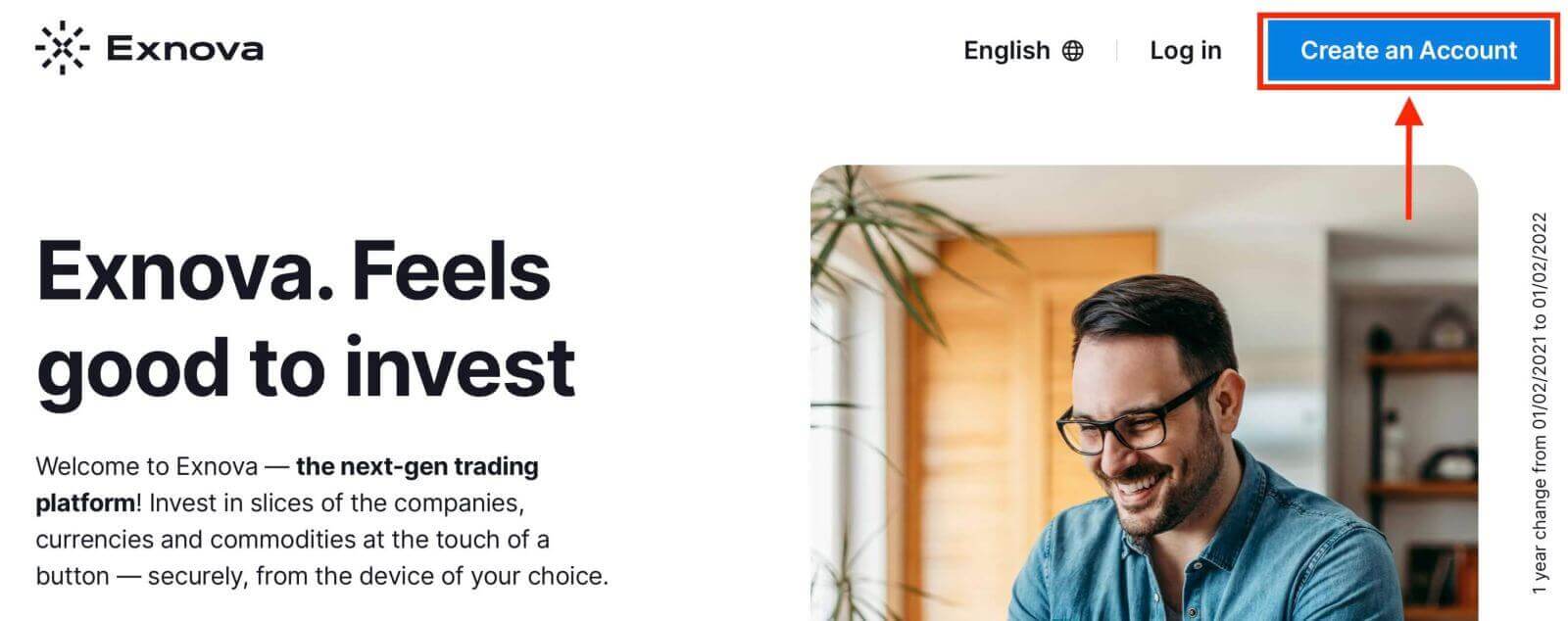
ขั้นตอนที่ 2: ไปที่การตั้งค่าบัญชี
เมื่อเข้าสู่ระบบแล้ว ให้ค้นหาส่วน "ข้อมูลส่วนบุคคล" บนแพลตฟอร์ม
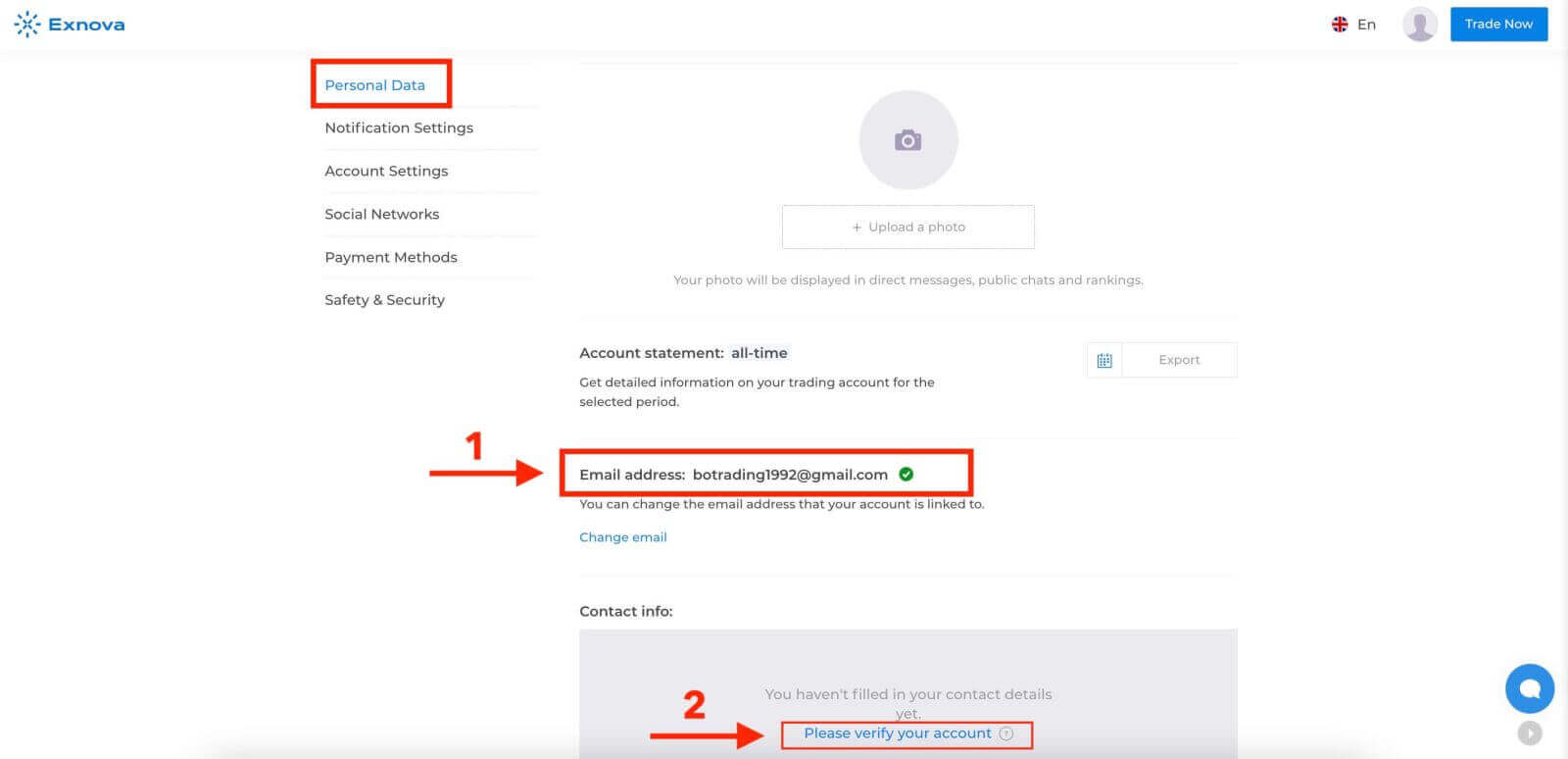
ขั้นตอนที่ 3: ยืนยันที่อยู่อีเมล
การยืนยันระดับพื้นฐานกำหนดให้ผู้ใช้ยืนยันที่อยู่อีเมลของตนในระหว่างกระบวนการสร้างบัญชี
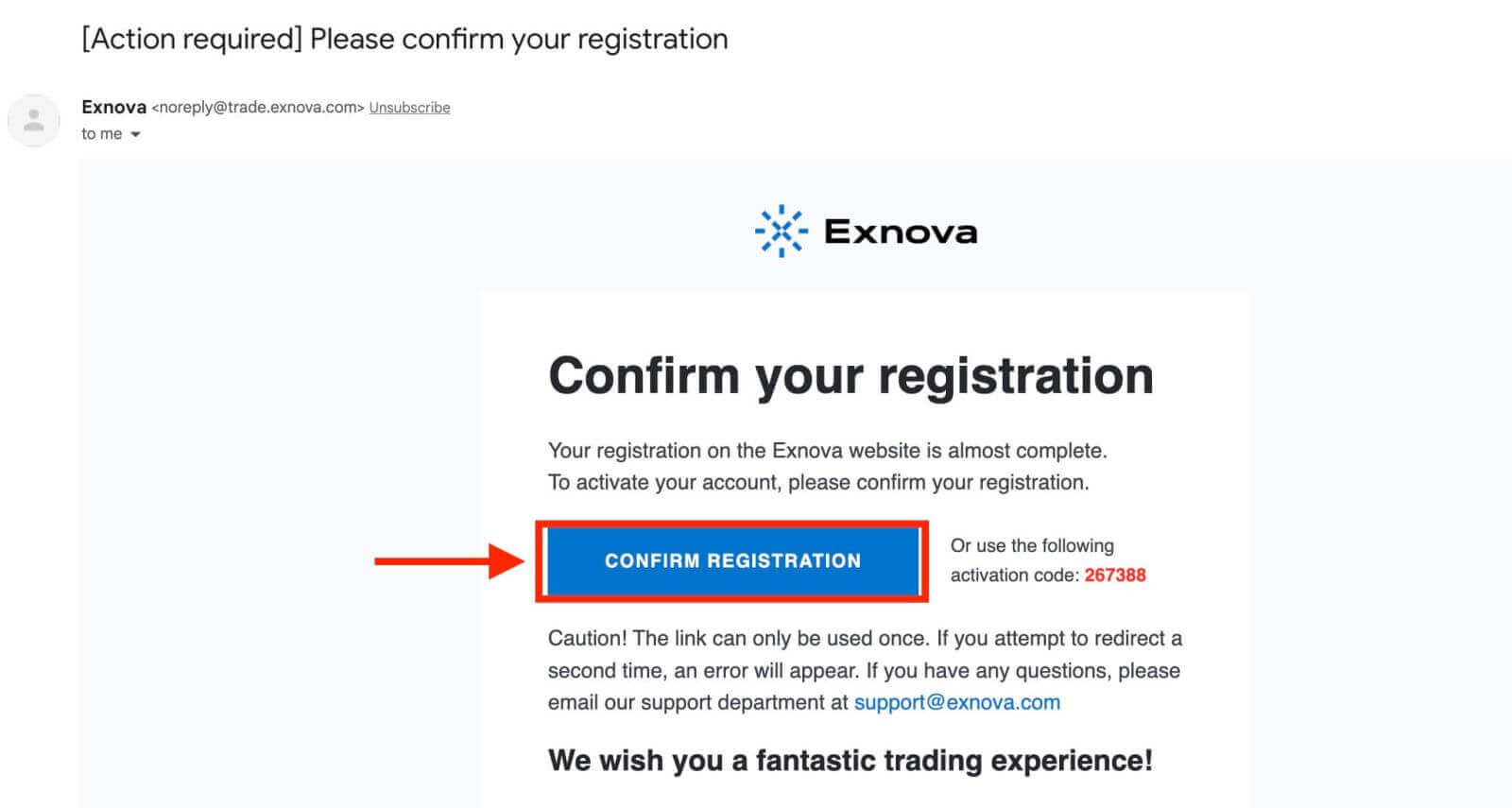
ขั้นตอนที่ 4: ให้ข้อมูลที่จำเป็น
Exnova จะแนะนำคุณตลอดกระบวนการตรวจสอบ ซึ่งอาจเกี่ยวข้องกับการส่งข้อมูลส่วนบุคคล เช่น ชื่อนามสกุล วันเกิด เมือง และอื่นๆ อีกมากมาย และอาจรวมถึงเอกสารเพิ่มเติมด้วย
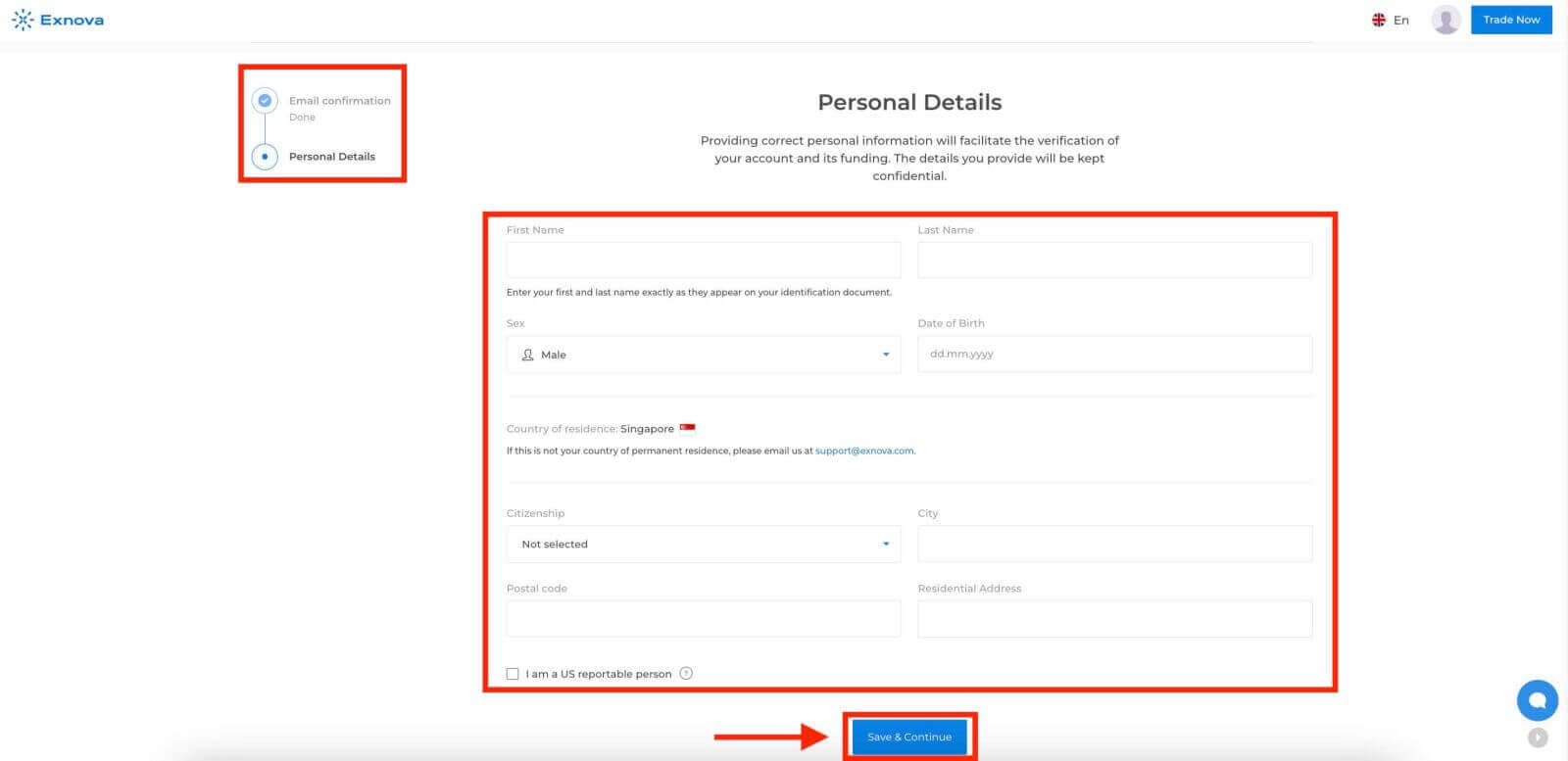
หลังจากส่งข้อมูลของคุณแล้ว คุณจะได้รับการแจ้งเตือนยืนยันสถานะการยืนยันบัญชีของคุณ
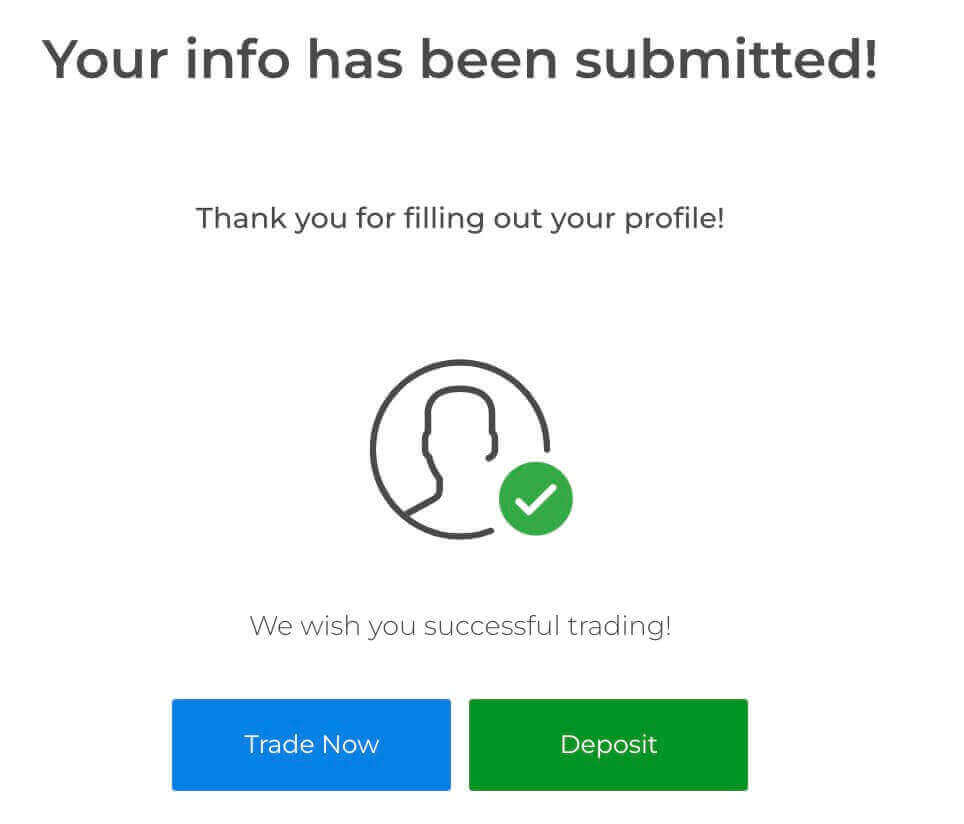
จากนั้น Exnova ขอให้คุณระบุหมายเลขโทรศัพท์และบัตรประจำตัวของคุณ (เช่น ใบขับขี่ หนังสือเดินทาง บัตรประจำตัวประชาชน) และเอกสารเพิ่มเติมที่อาจเป็นไปได้
การยืนยันทางโทรศัพท์
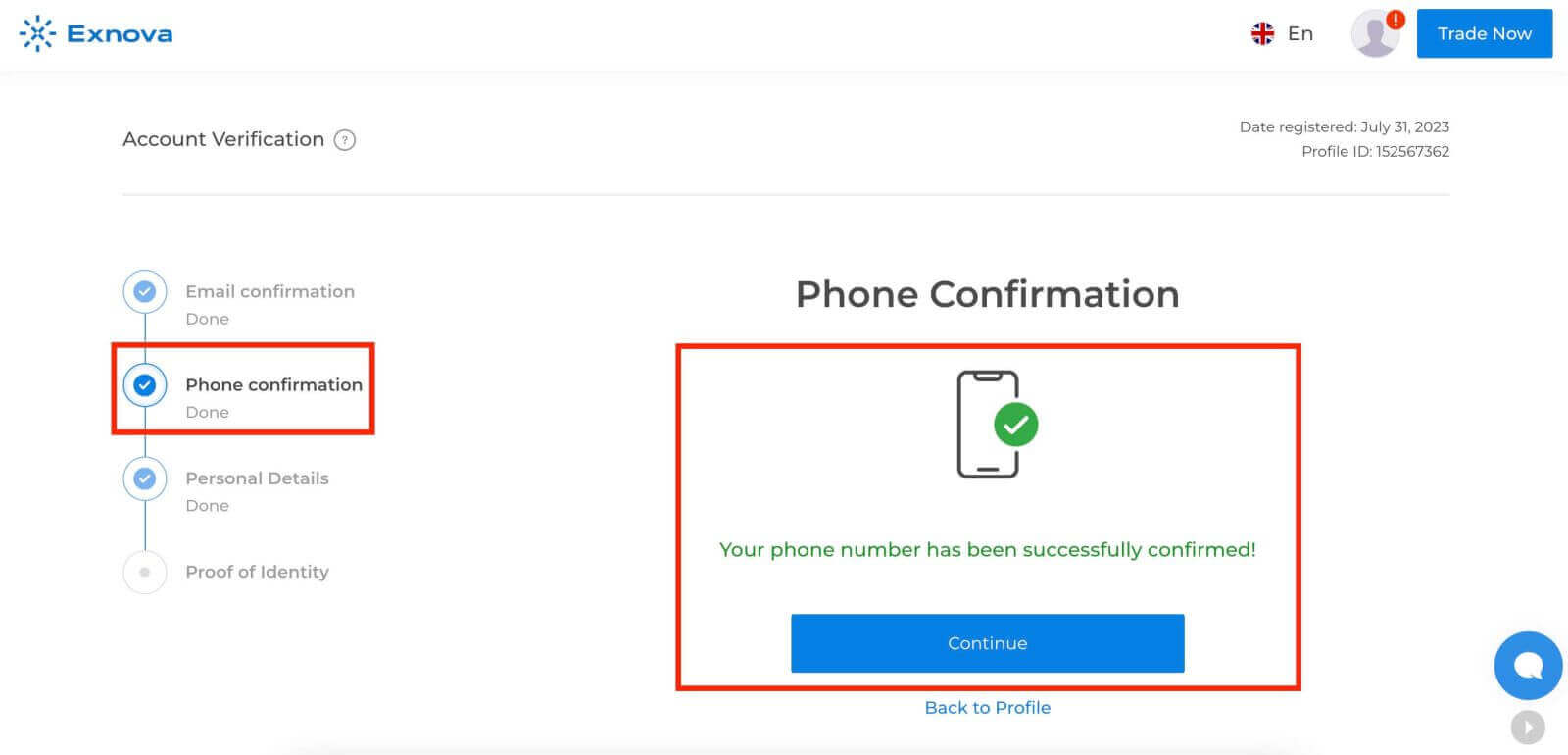
หลักฐานการระบุตัวตน
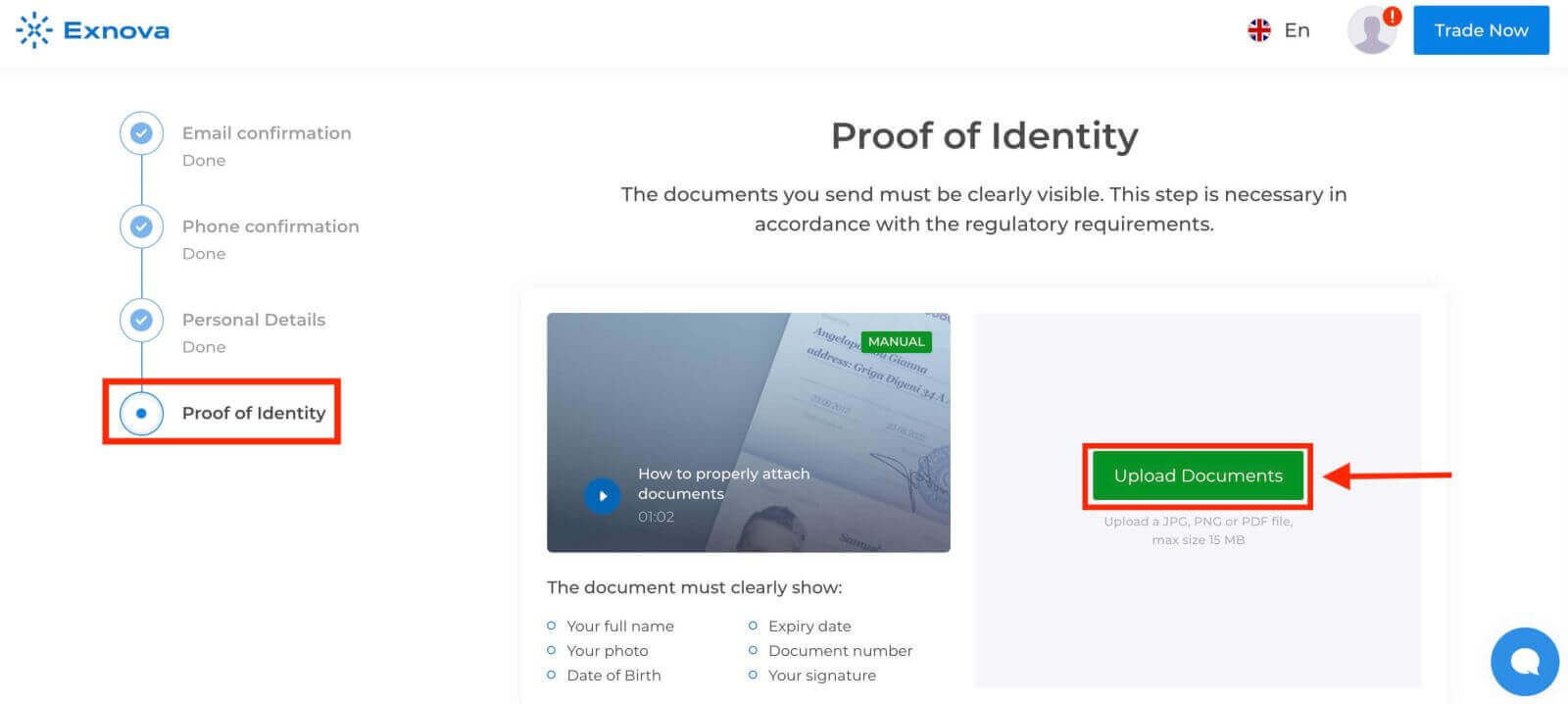
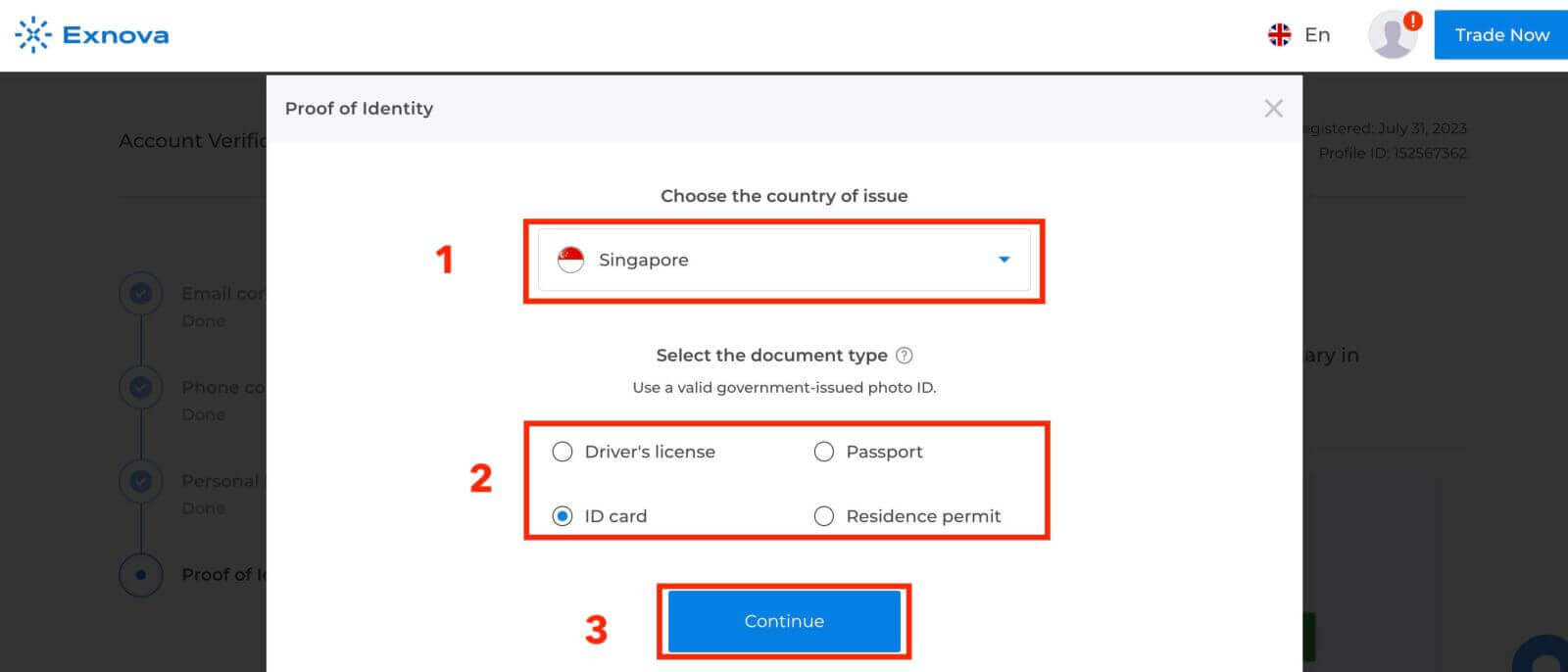
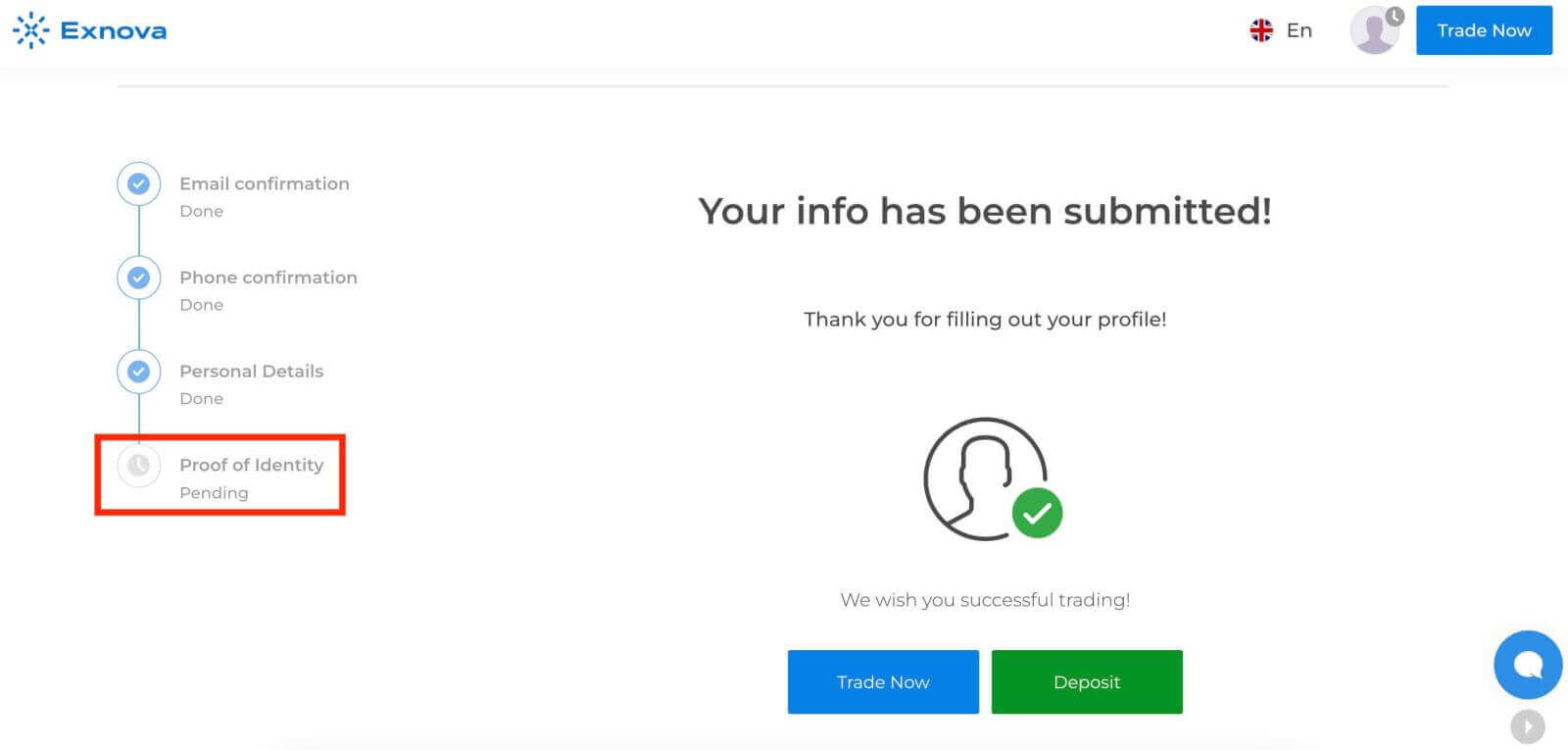
ขั้นตอนที่ 5: การยืนยันและการอนุมัติ
หลังจากส่งข้อมูลของคุณแล้ว ทีมตรวจสอบของ Exnova จะตรวจสอบรายละเอียดของคุณ กระบวนการนี้ทำให้มั่นใจในความถูกต้องและความถูกต้องของข้อมูลที่ให้ไว้
ขั้นตอนที่ 6: การแจ้งเตือนการยืนยัน
เมื่อได้รับการอนุมัติแล้ว คุณจะได้รับการแจ้งเตือนยืนยันสถานะการยืนยันบัญชีของคุณ โปรไฟล์ของคุณอาจแสดงตราหรือตัวบ่งชี้การยืนยัน
สรุป: การเข้าสู่ระบบ Exnova และการยืนยันบัญชีของคุณนั้นง่ายดายอย่างเหลือเชื่อ
ด้วยการทำตามคำแนะนำทีละขั้นตอนที่ระบุไว้ในคู่มือนี้ คุณสามารถเข้าสู่ระบบและยืนยันบัญชีของคุณบน Exnova ได้อย่างง่ายดาย สิ่งนี้ไม่เพียงแต่ช่วยให้คุณเข้าถึงแพลตฟอร์มได้อย่างง่ายดาย แต่ยังเพิ่มความปลอดภัย ความน่าเชื่อถือ และการเข้าถึงคุณสมบัติพิเศษที่ได้รับการปรับปรุงอีกด้วย โอบรับความสะดวกสบายและความอุ่นใจที่มาพร้อมกับบัญชี Exnova ที่ปลอดภัยและผ่านการตรวจสอบแล้ว
general risk warning